Le lecteur multimédia Bay pour IPTV
La toute nouvelle application BAYIPTV Media Player vient d'être lancée en 2021 et est compatible avec les téléviseurs Sony, les boîtiers Android fonctionnant sous Android, les téléviseurs intelligents Samsung et le LG Smart TV Store.
L'application BAYIPTV Media Player est vide de toutes informations. Être eu
un abonnement iptv Cliquez ICI .
L'adresse MAC et le site officiel de l'application BAYIPTV Media Player sont tous deux affichés dans les informations d'ouverture, permettant aux utilisateurs d'activer l'application en permanence pour un coût d'environ 10 euros pour une durée de 36 500 jours.
Après avoir été installée sur votre téléviseur intelligent, l'application BAYIPTV Media Player propose un essai gratuit de 7 jours afin que vous puissiez tester les fonctionnalités de l'application. L'adresse MAC et l'URL sont nécessaires au bon fonctionnement de l'application.
La qualité ou les interruptions du contenu utilisé sur l'application BAYIPTV Media Player ou ses cessionnaires ne relèvent pas de la responsabilité de BAYIPTV Media Player ou de ses cessionnaires.
Comment installer BAY TV et comment mettre en place un abonnement IPTV .

Installation de l'application BAY TV Media Player.
Tout d'abord, pour télécharger les applications, votre SMART TV doit être en ligne.
2- Accédez à la boutique du téléviseur, effectuez une recherche de l'application BAY TV, puis sélectionnez Installation.
3- Cliquez sur « Ouvrir » après avoir installé l'application BAY TV sur votre téléviseur.
4- Votre application est maintenant installée ici. La configuration est là où nous allons.
Configuration de l'application BAY TV Media Player.

2- Lancez le site de l'application « https://bayip.tv ».
3- Cliquez sur le lien « TÉLÉCHARGER » dans le menu du site Web.
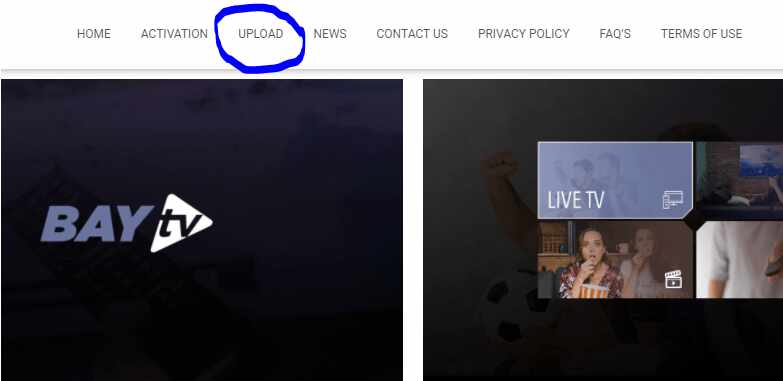
4. Vous devrez remplir trois cases :
4-1 : Saisissez l'adresse Mac que vous avez copiée depuis le téléviseur.
4-2 : Saisissez votre choix de nom (IPTV4U).
4-3 : Incluez le lien M3U à votre playlist.
NB : Le lien m3u représente l'abonnement IPTV que vous devez acheter afin de l'ajouter à votre application ; vous pouvez le faire sur notre site Web, IPTV4U.
5- Ensuite, sélectionnez « Je ne suis pas un robot » puis cliquez sur « Envoyer ».

6- Redémarrez l'application Bay TV et assurez-vous d'avoir le nom de votre Playlist (IPTV4U) avant de pouvoir utiliser pleinement votre abonnement IPTV.




